วิธีเปิดใช้งาน WhatsApp ด้วยหมายเลขเดิม
เผยแพร่แล้ว: 2023-01-12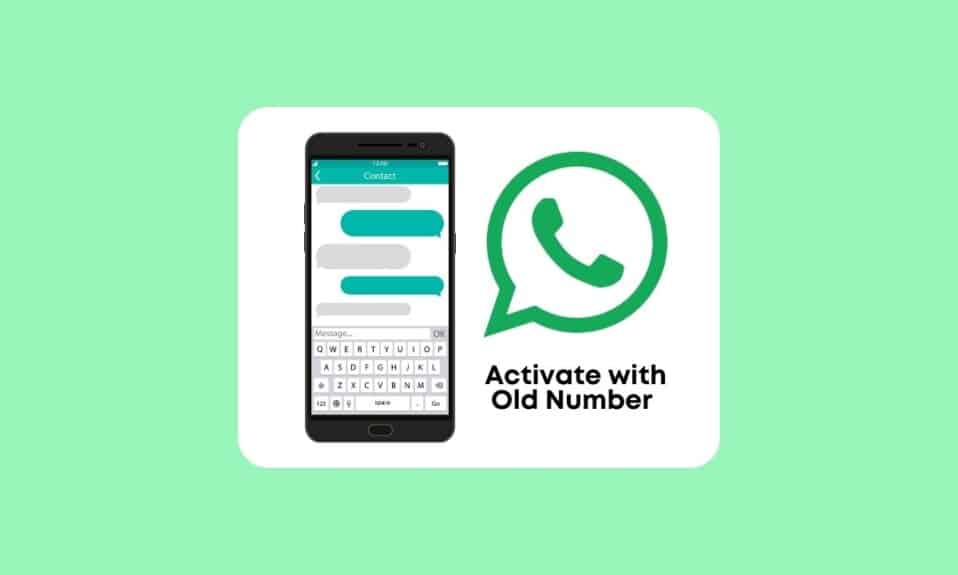
คุณกำลังพยายามเปิดใช้งานบัญชี WhatsApp เก่าของคุณอีกครั้ง แต่ไม่ทราบว่าจะเริ่มต้นอย่างไร ไม่ต้องกังวล มันค่อนข้างง่ายจริงๆ! ในบทความนี้ เราจะแนะนำคุณตลอดขั้นตอนในการเปิดใช้งาน WhatsApp ด้วยหมายเลขเก่า และใช้ WhatsApp ด้วยหมายเลขที่ปิดใช้งาน ไม่ว่าคุณจะเพิ่งเปลี่ยนหมายเลขโทรศัพท์หรือเพียงแค่พยายามกลับเข้าสู่บัญชีเก่า เราก็มีให้คุณ คุณจะได้เรียนรู้วิธีเริ่ม WhatsApp ด้วยหมายเลขเดิมโดยไม่ต้องยืนยันและใช้ WhatsApp ด้วยหมายเลขโทรศัพท์เก่า มาเริ่มกันเลย
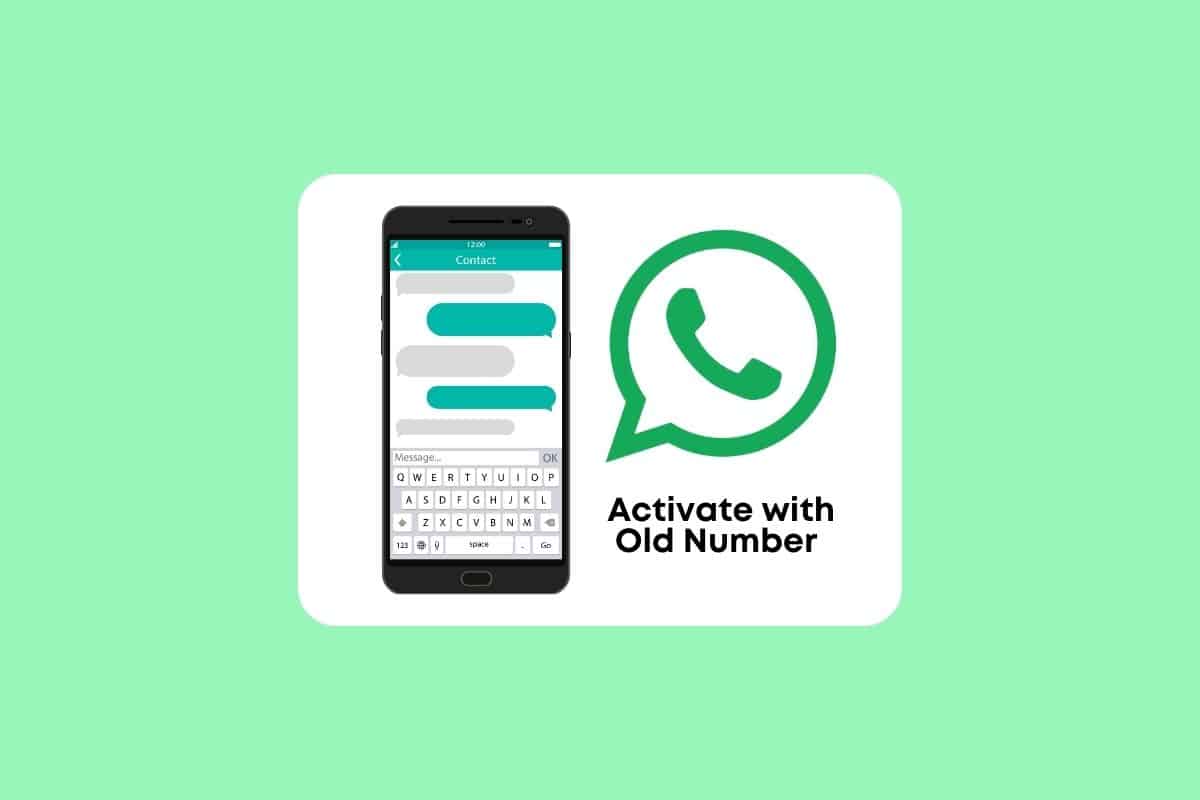
เนื้อหา
- วิธีเปิดใช้งาน WhatsApp ด้วยหมายเลขเดิม
- ฉันสามารถเปิดใช้งาน WhatsApp ด้วยหมายเลขเก่าได้หรือไม่
- ฉันสามารถใช้ WhatsApp กับหมายเลขโทรศัพท์เดิมได้นานแค่ไหน?
- จะเปิดใช้งาน WhatsApp ด้วยหมายเลขเก่าได้อย่างไร
- จะใช้บัญชี WhatsApp เก่าบนโทรศัพท์ใหม่ด้วยหมายเลขเดิมได้อย่างไร
- ฉันจะเปิดใช้งาน WhatsApp ด้วยหมายเลขเดิมโดยไม่มีซิมได้อย่างไร
- ฉันจะรับรหัสยืนยันสำหรับ WhatsApp โดยไม่ต้องมีโทรศัพท์ได้อย่างไร
- จะเริ่ม WhatsApp ด้วยหมายเลขเก่าโดยไม่ต้องยืนยันได้อย่างไร
- จะใช้ WhatsApp กับหมายเลขที่ปิดการใช้งานได้อย่างไร?
วิธีเปิดใช้งาน WhatsApp ด้วยหมายเลขเดิม
อ่านต่อไปเพื่อค้นหาขั้นตอนที่อธิบายวิธีเปิดใช้งาน WhatsApp ด้วยหมายเลขเก่าและใช้งาน WhatsApp ด้วยหมายเลขที่ปิดใช้งานโดยละเอียดพร้อมภาพประกอบที่เป็นประโยชน์เพื่อความเข้าใจที่ดีขึ้น
ฉันสามารถเปิดใช้งาน WhatsApp ด้วยหมายเลขเก่าได้หรือไม่
ได้ คุณสามารถเปิดใช้งาน WhatsApp ด้วยเบอร์เก่าได้ การเปิดใช้งาน WhatsApp ด้วยหมายเลขเดิมทำได้ง่ายมาก หากต้องการทราบขั้นตอนในการเปิดใช้งาน WhatsApp ด้วยหมายเลขเก่า โปรดอ่านบทความเพิ่มเติมเพื่อทราบ
ฉันสามารถใช้ WhatsApp กับหมายเลขโทรศัพท์เดิมได้นานแค่ไหน?
คุณสามารถใช้ WhatsApp กับหมายเลขโทรศัพท์เดิมของคุณ ได้ตราบเท่าที่ยังอยู่ในโทรศัพท์ที่คุณใช้ อยู่ หากไม่มีอยู่ในโทรศัพท์ของคุณ คุณจะไม่สามารถใช้ WhatsApp กับหมายเลขโทรศัพท์ของคุณได้ โปรดจำไว้ว่า SIM ใช้สำหรับขั้นตอนการยืนยันเท่านั้น แม้ว่า SIM ของคุณจะถูกปิดใช้งาน คุณยังคงสามารถใช้ WhatsApp ได้
จะเปิดใช้งาน WhatsApp ด้วยหมายเลขเก่าได้อย่างไร
คุณสามารถเปิดใช้งาน WhatsApp ด้วยหมายเลขเดิมของคุณพร้อมขั้นตอนที่จะแนะนำคุณ
หมายเหตุ : คุณต้องเปิด ใช้งานหมายเลขเก่า เพื่อรับ รหัสยืนยัน จาก WhatsApp
1. ติดตั้งและเปิดแอพ WhatsApp บนโทรศัพท์ Android หรือ iOS ของคุณ
หมายเหตุ : ถอนการติดตั้งแอพ WhatsApp หากคุณติดตั้งบนโทรศัพท์แล้ว และติดตั้งใหม่อีกครั้งจาก Play Store หรือ App Store
2. แตะที่ ตกลง & ดำเนิน การต่อเพื่อไปที่หน้าจอลงทะเบียน

3. ป้อน หมายเลขโทรศัพท์เดิม ของคุณพร้อม รหัสพื้นที่ แล้วแตะที่ เสร็จสิ้น
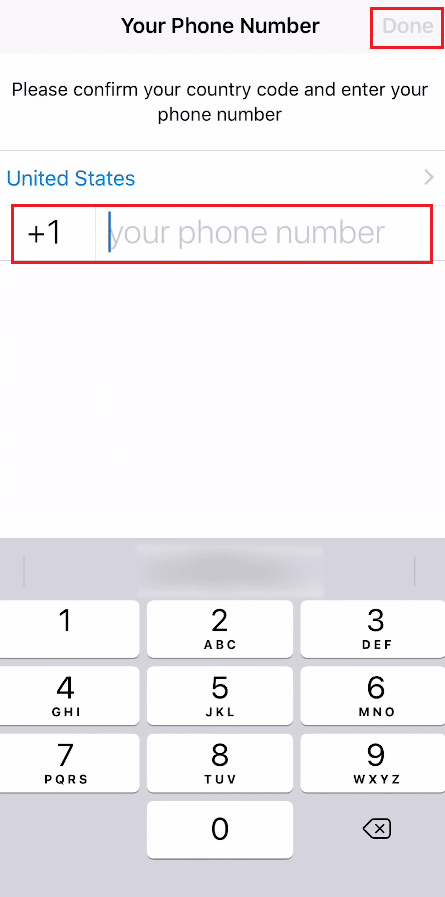
4. ป้อน รหัสยืนยัน เพื่อยืนยัน หมายเลขโทรศัพท์เก่าที่ คุณต้องการใช้อีกครั้งบน WhatsApp
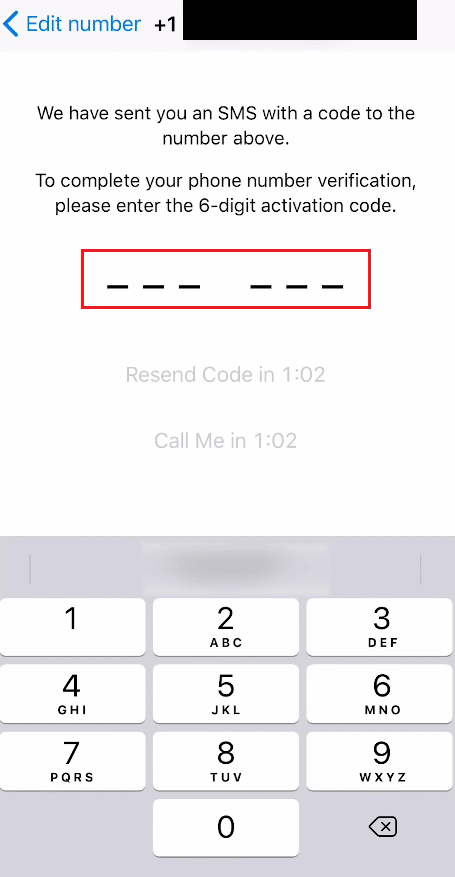
5. ป้อน ชื่อ ของ คุณ เพิ่มรูปโปรไฟล์ของคุณ และแตะที่ เสร็จสิ้น
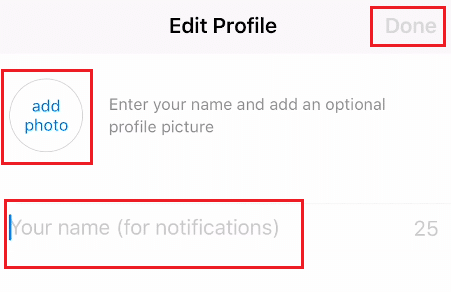
นี่คือวิธีที่คุณสามารถเปิดใช้งาน WhatsApp ด้วยหมายเลขโทรศัพท์เก่าของคุณ
อ่าน เพิ่มเติม: WhatsApp ให้หมายเลขโทรศัพท์แก่คุณหรือไม่
จะใช้บัญชี WhatsApp เก่าบนโทรศัพท์ใหม่ด้วยหมายเลขเดิมได้อย่างไร
การใช้ WhatsApp บนโทรศัพท์เครื่องใหม่ที่มีหมายเลขเดิมนั้นง่ายมาก อ่านและทำตาม ขั้นตอนข้างต้น เพื่อลงทะเบียนและยืนยันหมายเลข WhatsApp เครื่องเก่าของคุณบนโทรศัพท์เครื่องใหม่
นอกจากนี้ คุณจะต้องปฏิบัติตามคำแนะนำของเราเกี่ยวกับวิธีโอนแชท WhatsApp เก่าไปยังโทรศัพท์เครื่องใหม่ของคุณเพื่อสำรองและกู้คืนการแชท WhatsApp เก่าของคุณบนโทรศัพท์เครื่องใหม่

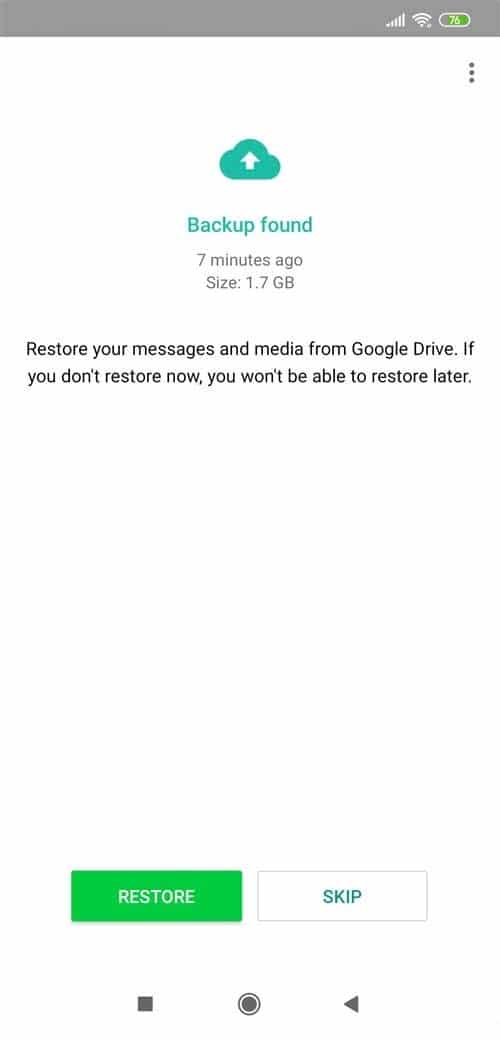
ฉันจะเปิดใช้งาน WhatsApp ด้วยหมายเลขเดิมโดยไม่มีซิมได้อย่างไร
คุณ ไม่สามารถเริ่มหรือเปิดใช้งาน WhatsApp ด้วยหมายเลขเดิมของคุณโดยไม่มีซิม WhatsApp ให้รหัสยืนยันในหมายเลขที่เราลงทะเบียน ไม่สามารถทำอะไรได้ในกรณีนี้ จนกว่าคุณจะติดต่อผู้ให้บริการซิมของคุณและขอให้จัดหาซิมใหม่ที่มีหมายเลขเดิม อย่างไรก็ตาม วิธีนี้จะต้องเสียเงินในกระเป๋าของคุณเนื่องจากบริษัทต่างๆ เรียกเก็บเงินจำนวนมากสำหรับสิ่งนี้
ฉันจะรับรหัสยืนยันสำหรับ WhatsApp โดยไม่ต้องมีโทรศัพท์ได้อย่างไร
หากคุณไม่มีหมายเลขโทรศัพท์สำหรับรหัสยืนยันสำหรับ WhatsApp คุณต้องทำตามขั้นตอนเหล่านี้เพื่อเปิดใช้งาน WhatsApp โดยไม่ต้องมีหมายเลขโทรศัพท์และรับรหัสยืนยัน
ขั้นตอนที่ 1: สร้างหมายเลขโทรศัพท์ใหม่ผ่าน Google Voice
หมายเหตุ : Google Voice มีให้บริการในบางประเทศเท่านั้น
1. เยี่ยมชมเว็บไซต์อย่างเป็นทางการของ Google Voice และ ลงชื่อเข้า ใช้ด้วยบัญชี Google ของคุณ
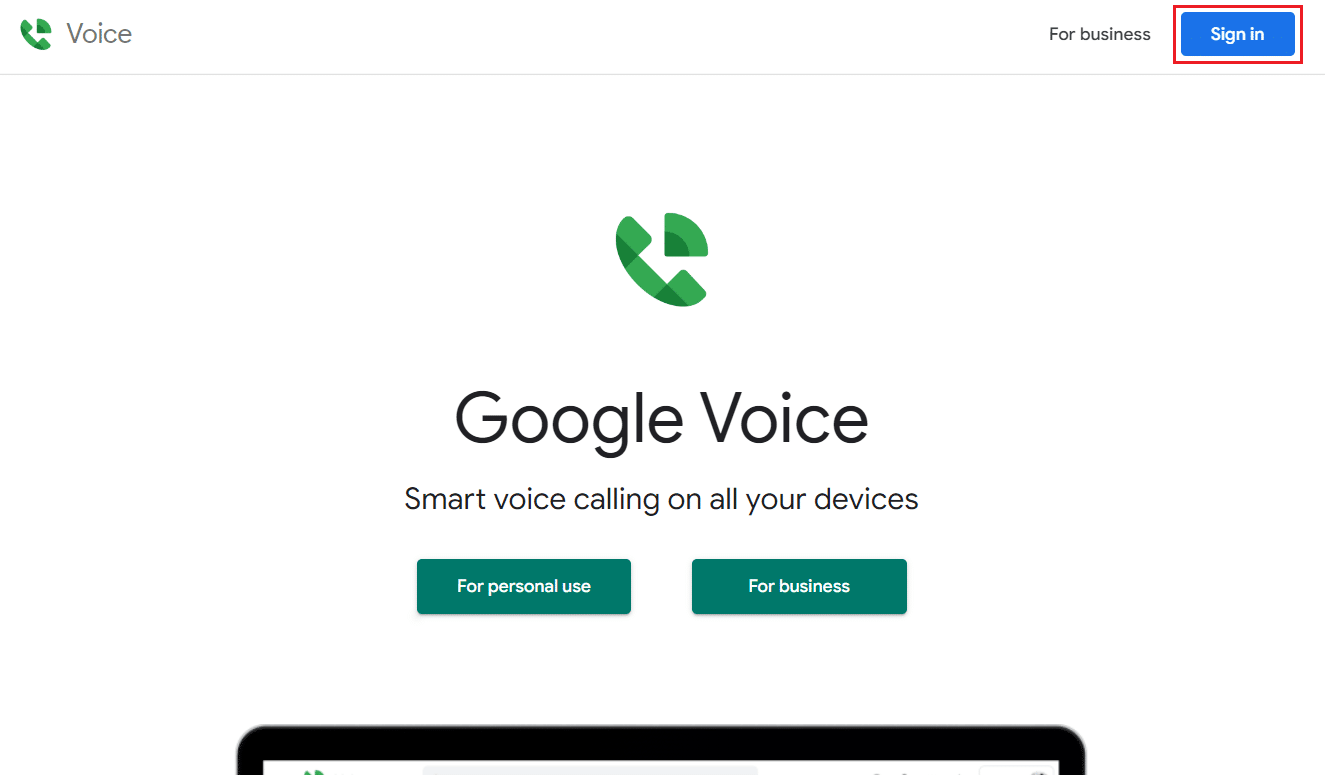
2. หลังจากลงชื่อเข้าใช้ด้วยบัญชี Google ของคุณแล้ว ให้คลิกดำเนินการ ต่อ
3. ตอนนี้ป้อน ชื่อเมืองหรือรหัสพื้นที่ ที่ต้องการเพื่อเลือกหมายเลขตามนั้น
4. จากนั้นคลิกที่ Select ถัดจาก หมายเลขที่ต้องการ
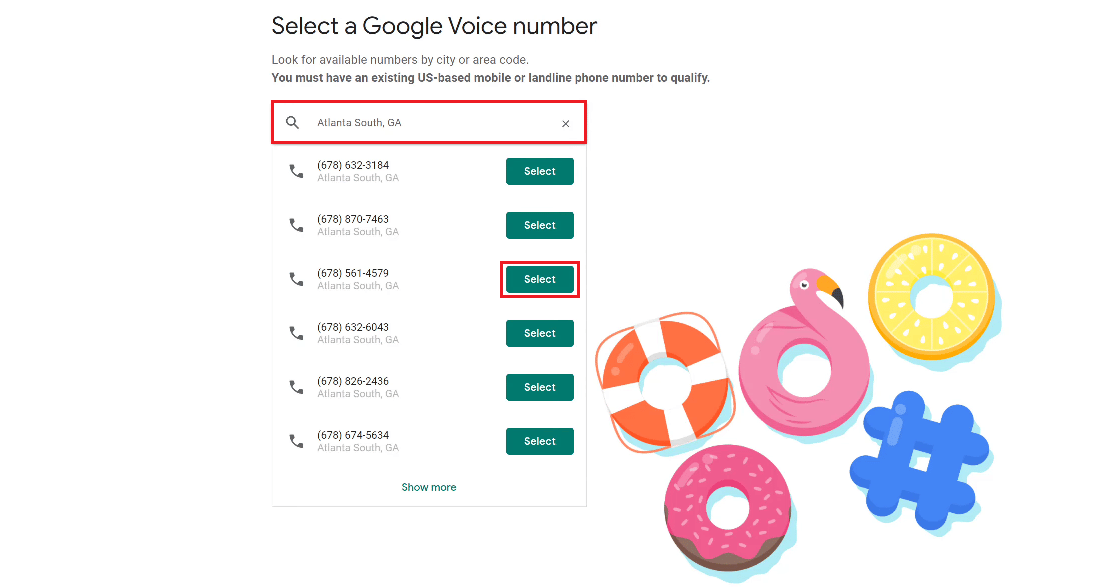
5. คลิกที่ ยืนยัน
6. ป้อน หมายเลขโทรศัพท์ที่มีอยู่ ซึ่งคุณต้องการรับสายเข้าจากหมายเลข Google Voice ที่เลือก
7. จากนั้นคลิกที่ ส่งรหัส
8. ป้อน รหัสที่ได้รับ และคลิกที่ ยืนยัน
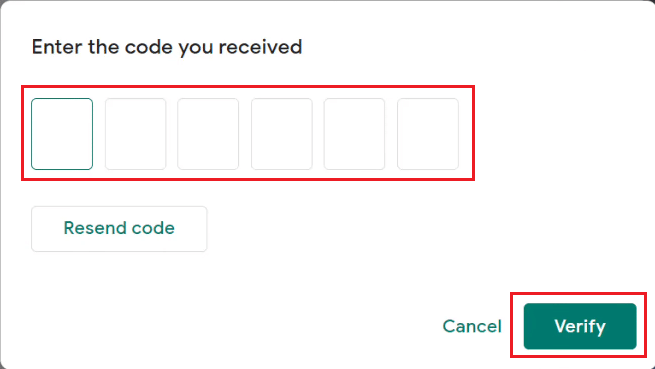
ตอนนี้ คุณได้สร้างหมายเลขเสมือนแยกต่างหากที่คุณสามารถใช้ได้โดยไม่ต้องใช้โทรศัพท์ อ่านบทความตั้งแต่เริ่มต้นเพื่อเรียนรู้วิธีเปิดใช้งาน WhatsApp ด้วยหมายเลขเดิม
อ่านเพิ่มเติม : วิธีเปิดใช้งานบัญชี Snapchat อีกครั้ง
ขั้นตอนที่ II: ลงทะเบียนบน WhatsApp โดยใช้ Google Voice Number
1. ติดตั้งและเปิดแอพ WhatsApp
2. แตะที่ ตกลง & ดำเนินการต่อ และป้อนหมายเลข Google Voice พร้อม รหัสพื้นที่
3. จากนั้นแตะที่ เสร็จสิ้น
4. ตอนนี้ ป้อน รหัสยืนยันที่ได้รับ จากบัญชี Google Voice ของคุณ
5. สุดท้าย ป้อน ชื่อ ของ คุณ เพิ่มรูปโปรไฟล์ของคุณ และแตะที่ เสร็จสิ้น เพื่อเปิดใช้งานบัญชี WhatsApp ของคุณให้สำเร็จ
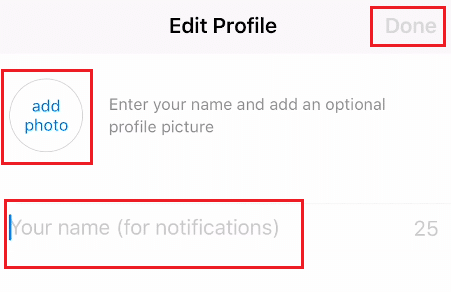
จะเริ่ม WhatsApp ด้วยหมายเลขเก่าโดยไม่ต้องยืนยันได้อย่างไร
คุณ ไม่สามารถเริ่มต้นบัญชี WhatsApp ของคุณด้วยหมายเลขเดิมโดยไม่มีการยืนยัน เนื่องจาก WhatsApp จะขอรหัสยืนยันเสมอเพื่อเชื่อมโยงโทรศัพท์กับบัญชีที่คุณกำลังสร้างบน WhatsApp คุณต้องเปิดใช้งานหมายเลขเดิมของคุณในระหว่างขั้นตอนการยืนยันของ WhatsApp เพื่อรับรหัสยืนยัน
จะใช้ WhatsApp กับหมายเลขที่ปิดการใช้งานได้อย่างไร?
คุณสามารถใช้ WhatsApp กับหมายเลขที่ปิดใช้งานได้ตราบเท่าที่ คุณไม่ได้ถอนการติดตั้งจากอุปกรณ์ที่คุณใช้ อยู่ WhatsApp จะใช้งานได้อย่างสมบูรณ์ตราบใดที่คุณไม่เปิดใช้งานหมายเลขเดิมในโทรศัพท์เครื่องอื่น และไม่เปลี่ยนซิมการ์ดจากโทรศัพท์ที่คุณใช้อยู่
แต่หากคุณถอนการติดตั้งแอปจากโทรศัพท์ที่คุณเคยเปิดใช้งานหมายเลขโทรศัพท์นั้นแต่ไม่ได้เปิดใช้งานอีกต่อไป คุณจะไม่สามารถเข้าสู่บัญชี WhatsApp เดิมได้หากไม่มีการยืนยัน
แนะนำ :
- วิธีสร้างบัญชีโฮมดีโป
- การอัปเดตใหม่ของ WhatsApp: การถ่ายโอนแชทโดยไม่ต้องสำรองข้อมูลในคลาวด์
- วิธีใช้ WhatsApp สองเครื่องในโทรศัพท์ Android เครื่องเดียว
- วิธีใช้ WhatsApp โดยไม่มีหมายเลขโทรศัพท์
ดังนั้น เราหวังว่าคุณจะเข้าใจวิธี เปิดใช้งาน WhatsApp ด้วยหมายเลขเดิมที่ คุณใช้อยู่ อย่าลังเลที่จะติดต่อเราพร้อมคำถามและข้อเสนอแนะของคุณผ่านทางส่วนความคิดเห็นด้านล่าง แจ้งให้เราทราบว่าคุณต้องการเรียนรู้อะไรต่อไป
